WPS Office如何批量更改工作表名称呢?今天就教大家如何操作来自 。
【WPS Office如何批量更改工作表名称】

文章插图
WPS Office如何批量更改工作表名称1、如图,下方的工作表都是每一个班级以及期末成绩,现在需要在每一个名称前面加上“20届” 。
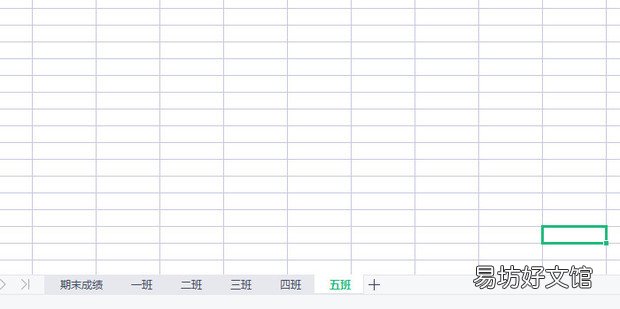
文章插图
2、点击上方会员专享中的智能工具箱 。
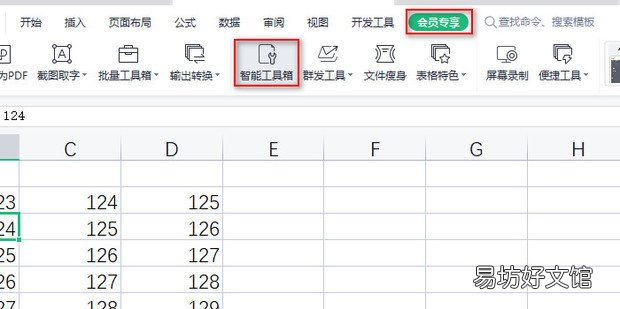
文章插图
3、点击目录下方的批量改名 。
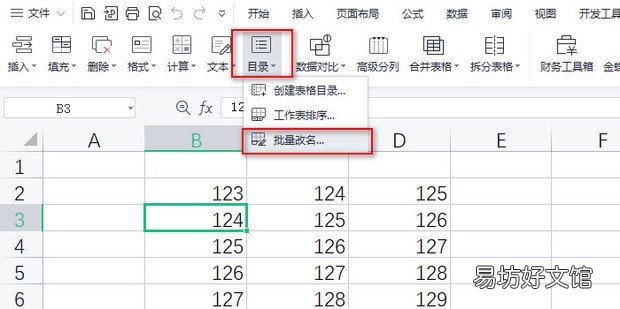
文章插图
4、选择添加,添加位置为前面,输入添加内容,点击确定 。
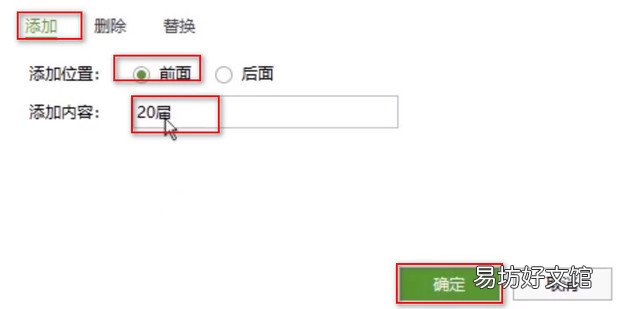
文章插图
5、这样下方工作表守宪病己防才酒念书都在名字前面添加了文字“20届观” 。
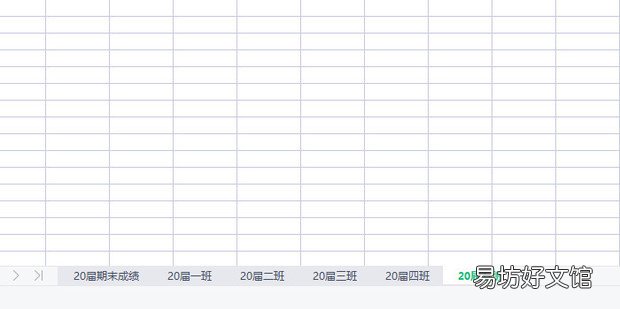
文章插图
推荐阅读
- 360浏览器如何设置截图快捷键
- wps如何查找表格中的内容
- WPS幻灯片中如何更改表格填充颜色
- d80如何对焦
- wps中excel英文翻译成中文
- pubg如何显示帧数
- wps表格如何操作两列数据相乘求和
- 如何鉴定翻新手表一
- 鼻综合如何快速消肿
- 如何制作辣椒酱





